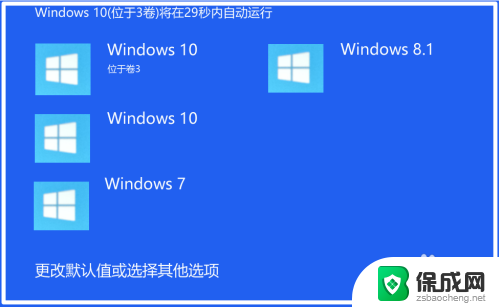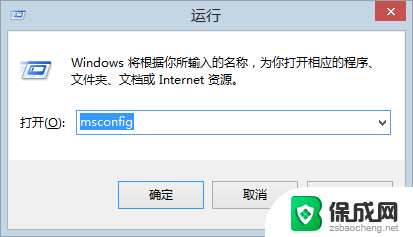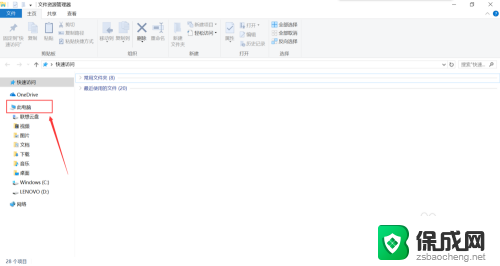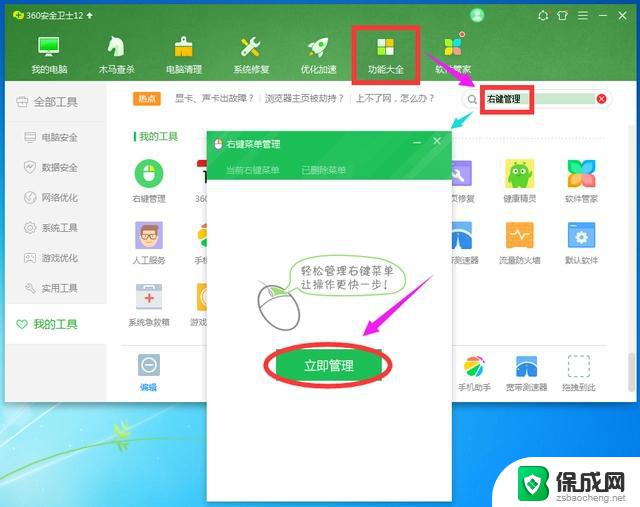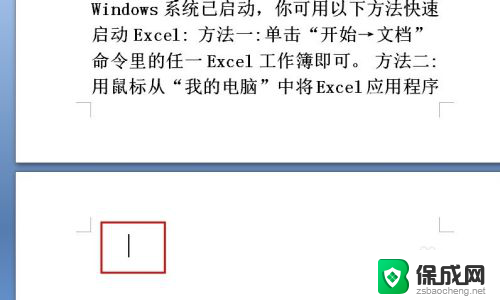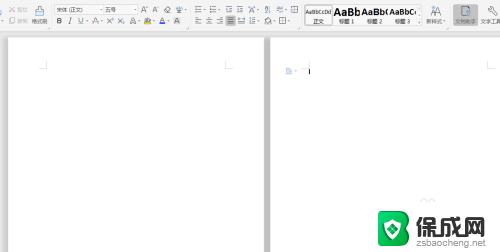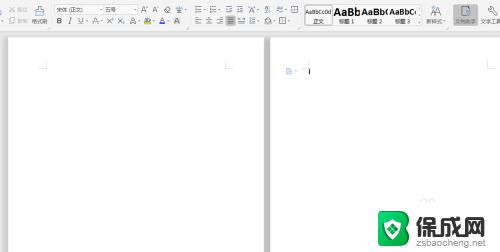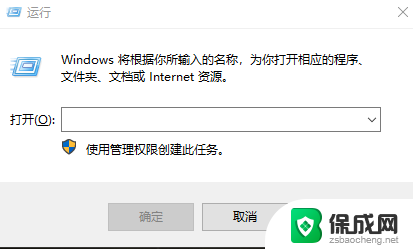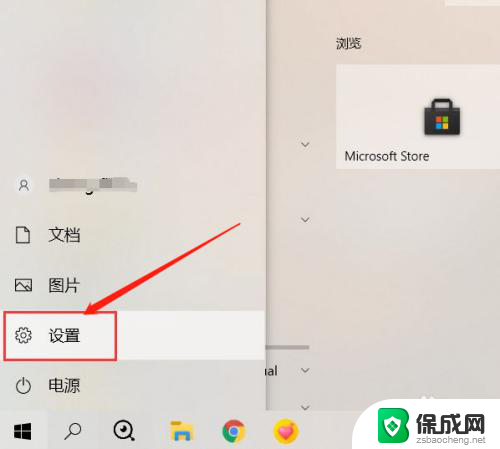win7删除多余的系统启动项 Win7系统开机多余系统选项如何删除
win7删除多余的系统启动项,Win7系统开机多余系统选项如何删除?当我们在Win7系统中安装了多个操作系统或者进行了多次系统升级后,开机选择菜单中就会出现多余的系统选项,这不仅影响了系统的启动速度,还让人感到繁琐和混乱。如何删除这些多余的系统选项呢?在本文中我们将介绍一种简单有效的方法来删除Win7系统开机多余的系统选项,帮助您优化系统启动过程,提升系统的运行效率。
具体步骤:
1. 在Win7系统中,虽然无法在“启动和故障恢复”中修改启动系统选项。但还是有方法清理的,就是用系统实用配置程序来清理。
具体步骤:先从“开始”菜单中打开“运行”程序,
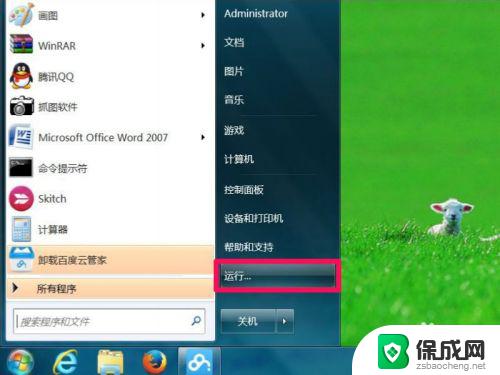
2. 打开运行编辑框后,在里面输入msconfig.exe命令,确定,就能进入系统配置实用程序。
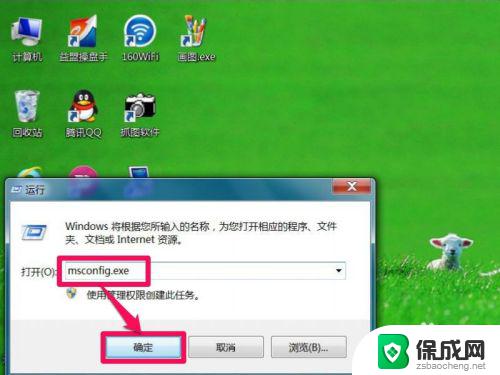
3. 进入系统配置实用程序窗口后,在选项卡中,需要选择“引导”这一项,这里才是修改启动引导的地方。
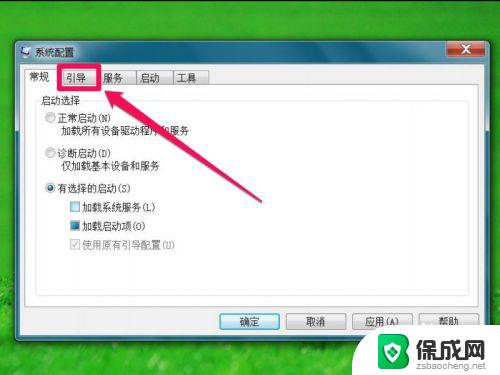
4. 进入引导这一项后,那个Win8(windows 8 Consumer Preview),仍然显示在这里,其实系统已经删了,但启动引导还在,先选定它,然后点“删除”按钮。

5. 那个Win8系统启动菜单就没有了,但是。并没有真正清除,如果要真正删除,还要按“应用”按钮,才会真正删除,才能生效。
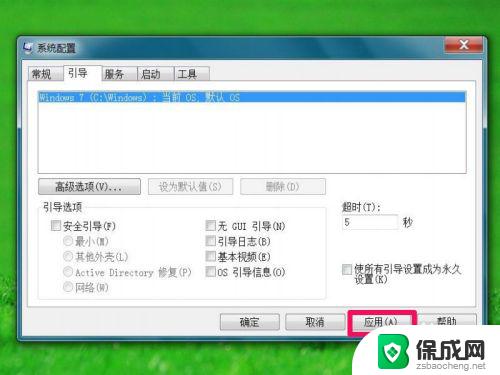
以上就是有关如何删除win7的多余系统启动项的全部内容,如果您遇到了同样的问题,可以按照本文的方法来解决,希望这篇文章能够帮到您。